WinXP系统如何关闭Windows安全警报?Windows安全警报图标怎样关闭?
Windows XP是美国微软公司研发的基于X86、X64架构的PC和平板电脑使用的操作系统,于2001年8月24日发布RTM版本,并于2001年10月25日开始零售。其名字中“XP”的意思来自英文中的“体验(Experience)”。该系统的默认桌面背景墙纸是Bliss,一张BMP格式的照片。是拍摄的纳帕县郊外的风景,照片中包括了高低起伏的绿山及有层积云和卷云的蓝天。
最近有WinXP系统用户反映,在任务栏上总是会出一个红色的Windows安全警报图标,这让用户很厌烦,因为电脑明明没什么问题。那么,WinXP系统应该如何关闭Windows安全警报呢?或者关闭Windows安全警报图标。下面,我们一起往下看看。
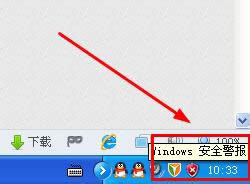
方法步骤
一、Windows安全警报图标隐藏方法
1、鼠标移动到电脑最下面的任务栏上,右键选择查看“属性”,打开任务和开始菜单属性窗口;
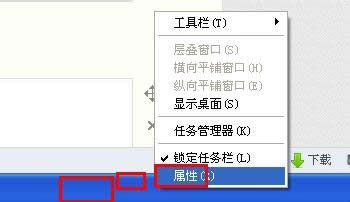
2、在任务和开始菜单属性窗口中,勾选“隐藏不活动的图标”,然后点击旁边的“自定义”;
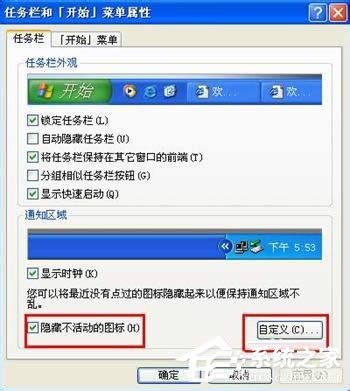
3、在当前项目中找到Windows安全警报图标,选择右边下拉框的“总是隐藏”选项,确定保存就可以了。这个方法是隐藏Windows安全警报图标了,Windows安全警报不是没掉还是在的。
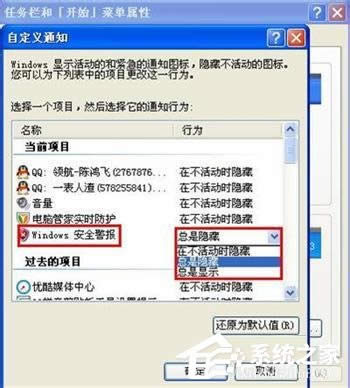
二、关闭Windows安全警报
不想用隐藏的方法,那么也可以设置关闭Windows安全警报。
1、进入电脑“控制面板”,选择进入控制面板中的“安全中心”,控制面板在我的电脑左侧列表中;
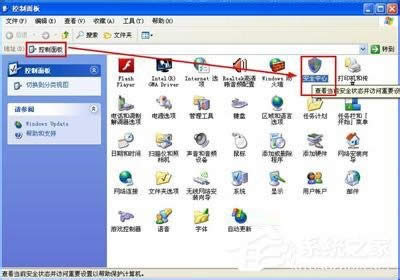
2、点击安全中心左侧列表中的“更改通知我的方式”;
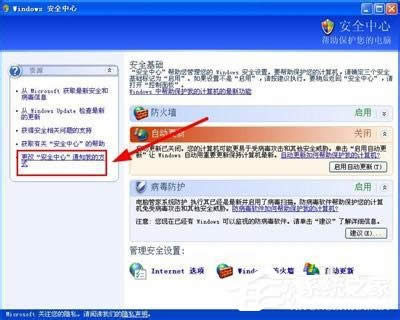
3、将警报设置中的第一个防火墙勾选去除,保存退出就可以关闭Windows安全警报了。
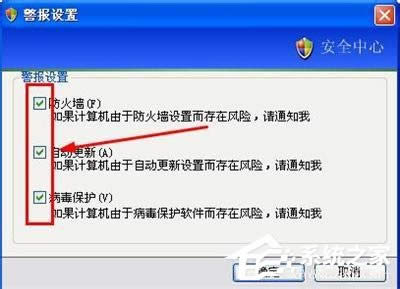
以上就是WinXP系统关闭Windows安全警报的方法,用户可以自主选择关闭Windows安全警报或Windows安全警报图标。
Windows XP服役时间长达13年,产生的经济价值也较高。据评测机构StatCounter的统计,2017年1月,在中国范围内,该系统的占有率为17.79%。主要原因是“习惯XP系统”而不愿意对其升级。 部分杀毒软件推出了诸如“XP盾甲”之类的服务,以提高系统安全性。
……